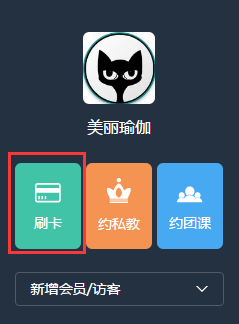随心瑜会员管理系统电脑端使用说明书(8)
随心瑜会员管理系统电脑端使用说明书(第8部分:预约课程)
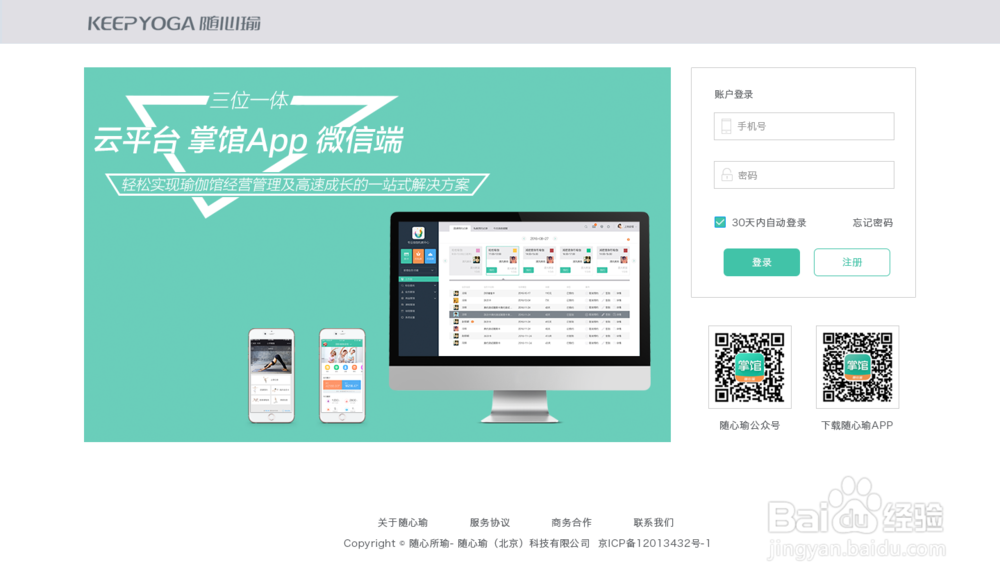
八、预约课程
1、会员,会员卡,课程都有了之后,就可以预约课程了可以预约未来时间的一节课,也可以约正在进行的一节课
2、1员工帮会员约团课,两种方法可以预约团课1.工作台-团课预约记录点击工作台,点击课程方框中的【预约】
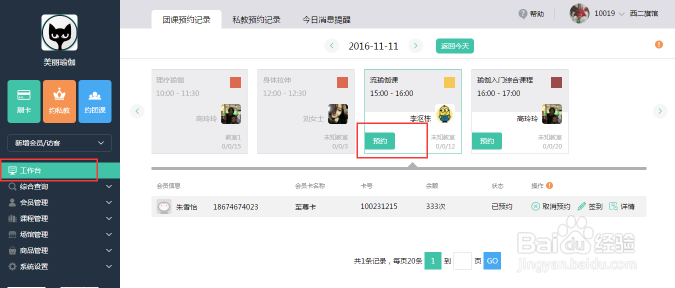
3、在会员信息框里,输入会员的名字
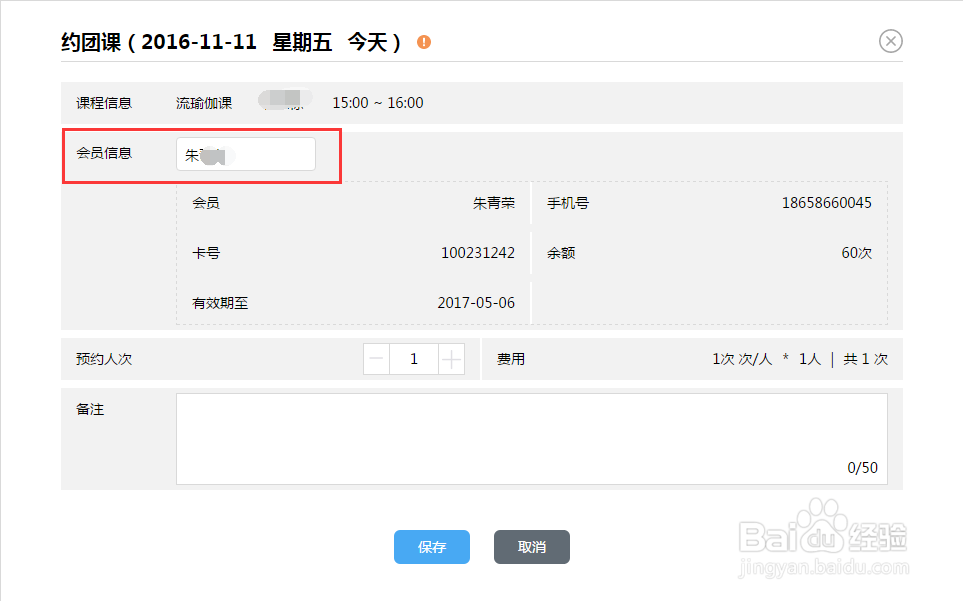
4、在【预约人次】那里填写预约人数,比如如果这个会员带了一个朋友,那预约人数那里就往上+1。再点击保存即可。页面会自动跳转到【工作台】,预约记录会显示在该课程下。
5、在左侧快捷约课入口点约团课
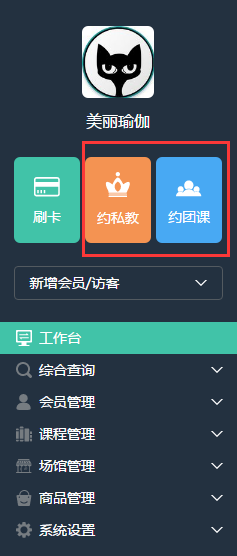
6、选择预约的日期、课程(已过去的时间不能选),在旁边的会员框中,输入会员姓名(或手机号),选择后,点击保存
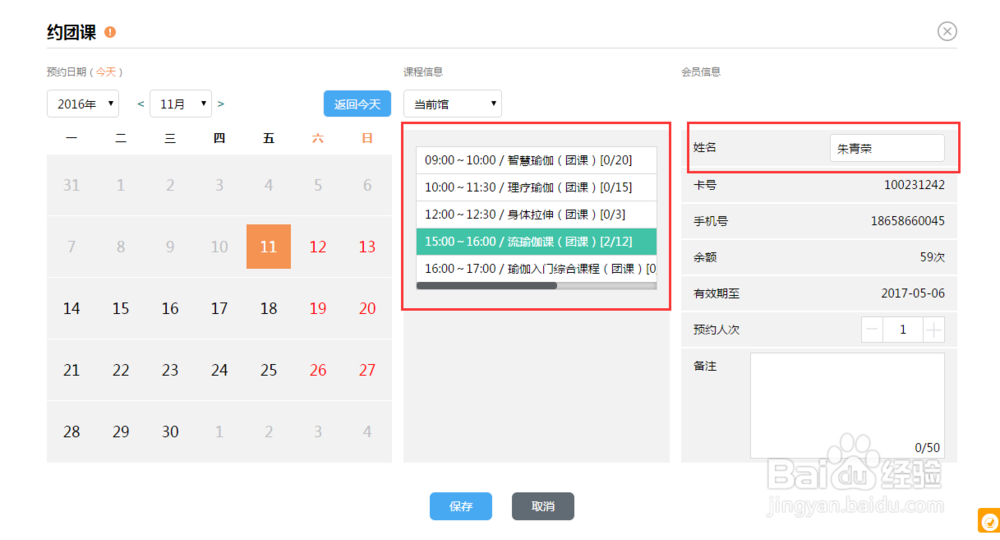
7、在工作台可以帮助会员签到和取消预约注意:在预约的时候就会扣费,在取消预约的时候会将费用退回到卡里。
8、2员工帮会员约私课同团课类似,两种方法可以预约私课1.工作台-私教预约记录
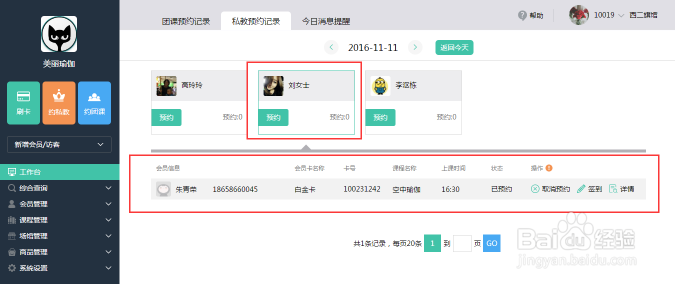
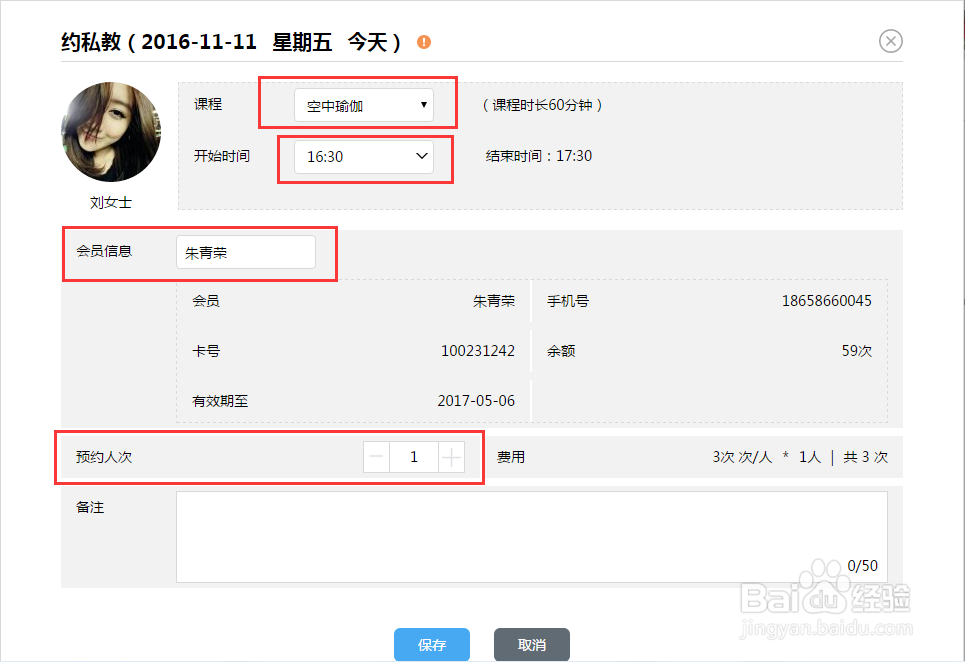
9、选择课程,点开始时间(已过去的时间不能选)。输入会员名称,选择会员及卡,有支持私教课的卡才能选出来,如果选择会员成功的话,下面的会员信息会显示出来
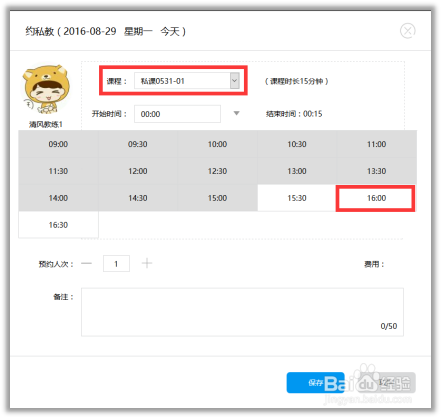
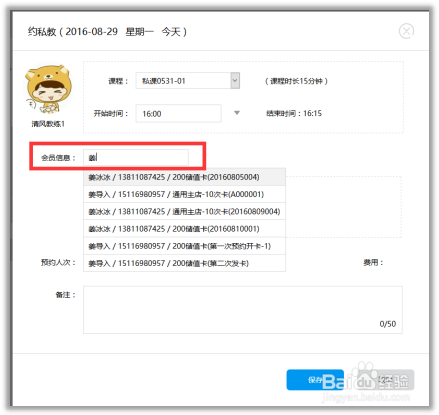
10、左侧约私教快捷入口
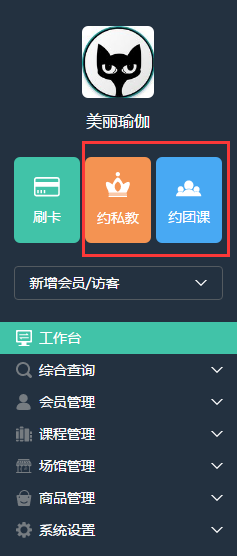
11、最左侧日历选择日期后,在课程信息那选择教练和课程(默认的是可以选择三天内的,可在系统设置、预约设置中进行修改),点击教练名称可以在下拉单中选择教练,课程下拉单中选择私课在这个教练的下面那个框里,会显示他的团课以及已经被预约的私课的时间。然后在预约时间中输入预约上课的开始时间(他的空闲时间),避免上课时间冲突
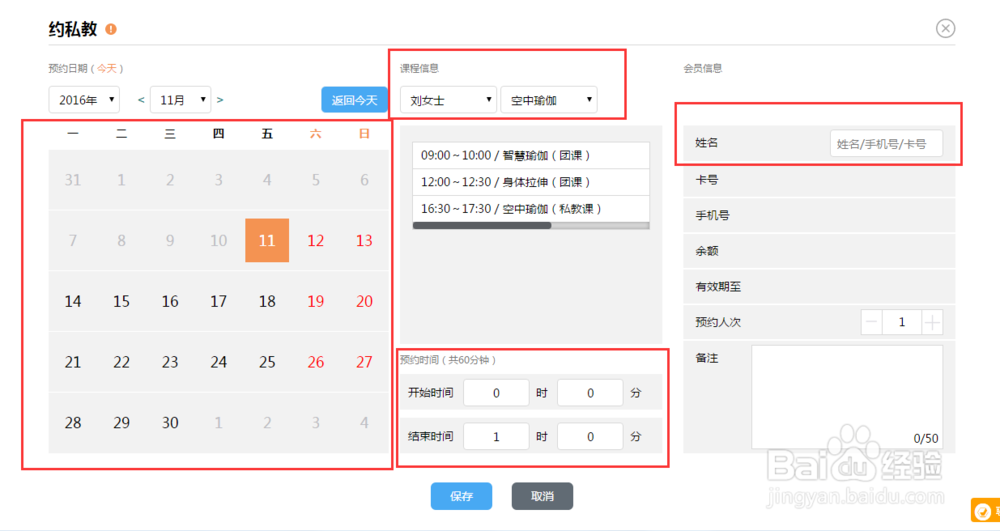
12、选择完会员及卡后,就可以保存了。约课成功后,预约信息也会显示在该课程下面。可以签到以及取消预约
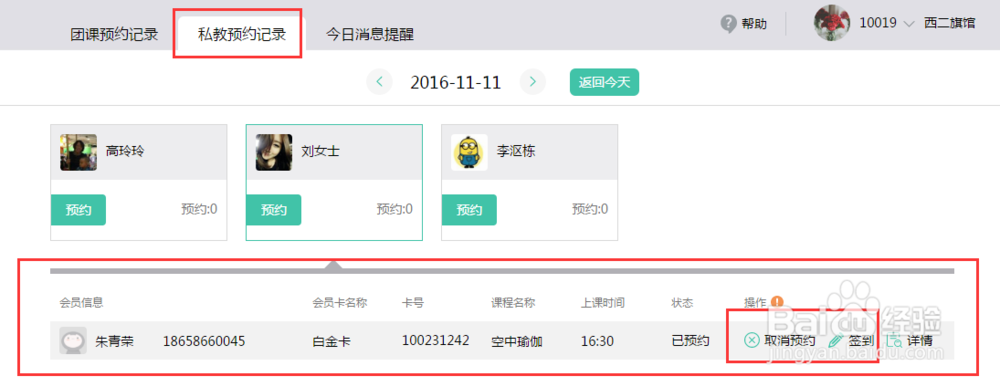
13、3会员自主约课呖分甾胗8.3.1会员自主约团课【场馆管理】→【品牌设置】该页面右侧的二维码,为会员自主约课的二维码。可瓴烊椹舟将链接放置到微信公众号中,也可以直接将链接分享到微信群、朋友圈。会员点击进入后进行自主约课。
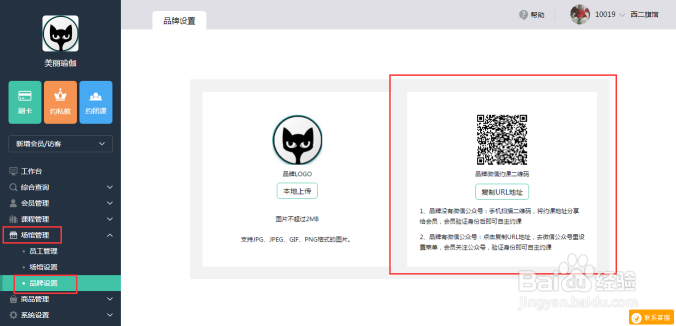
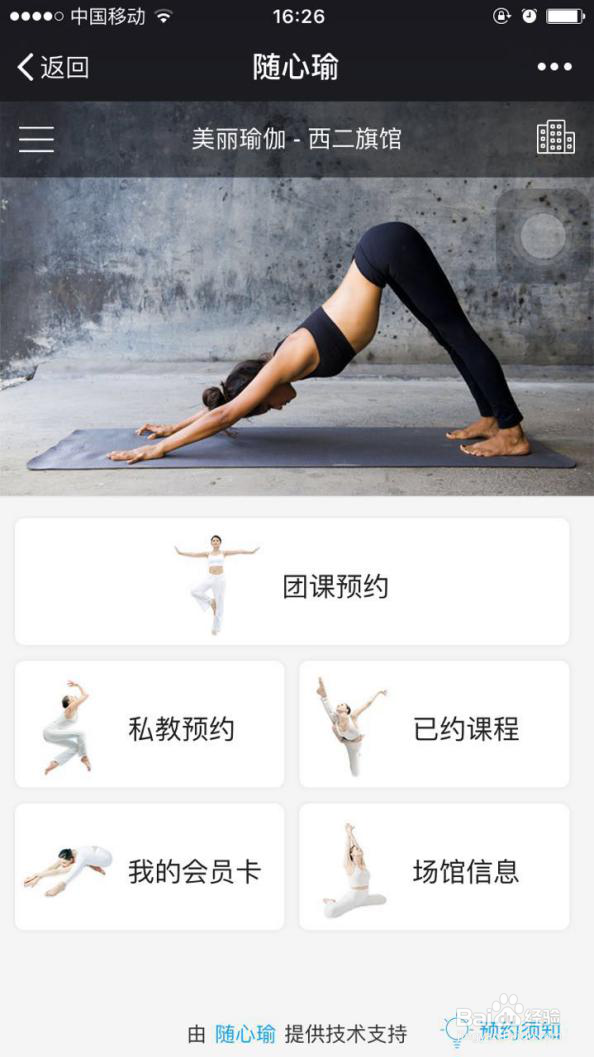
14、点击【团课预约】,进入团课预约页面,按提示填写内容,进行约课。约课成功后,在【已约课程】中可查询到。馆主及馆内的工作人员可在电脑端工作台、手机APP随心瑜掌馆中查看到。有会员预约课程时,手机端APP会自动接收到通知。
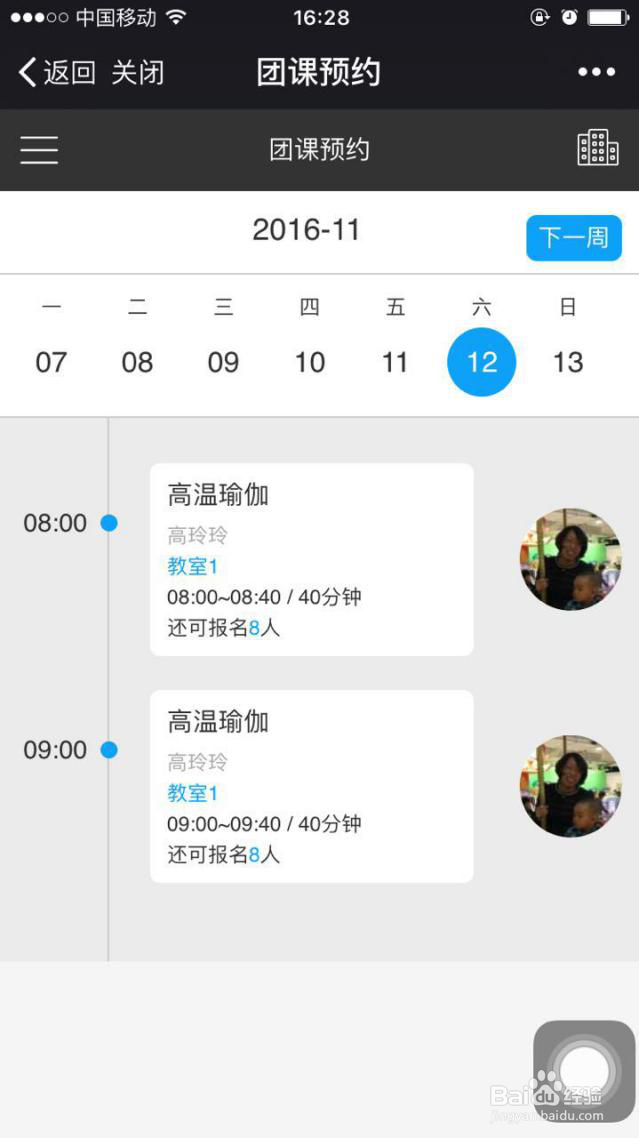
15、3.2会员自主约私教类似约团课,选择【私教预约】,按提示进行约课即可。
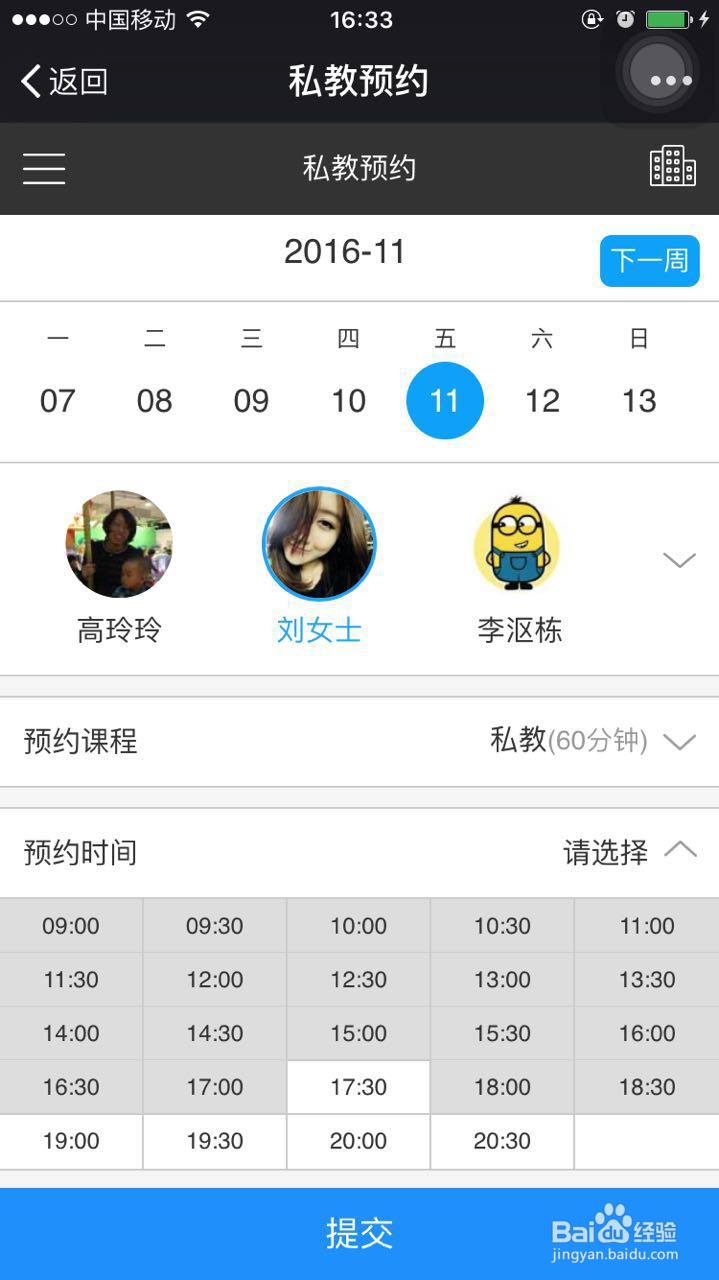
16、4刷卡如果会员冤铘讵柘没有预约,直接到馆上课,就直接进行刷卡即可。与约私教、约团课的快捷入口并列。注:暂时刷卡仅限于能上今天的未过时间的课(下一个版本会支持补刷会员卡)